1. Clear browsing data 대화상자 열기
윈도우에서 크롬 브라우저를 실행한다.
“Ctrl + Shift + Del” 키를 누른다.
“Clear browsing data” 대화상자가 열리는 것을 확인한다.
2. 캐시 파일 삭제하기
“Time range” 에서 “All time” 을 선택한다.
“Cached images and files” 체크박스에 마크 (mark) 한다.
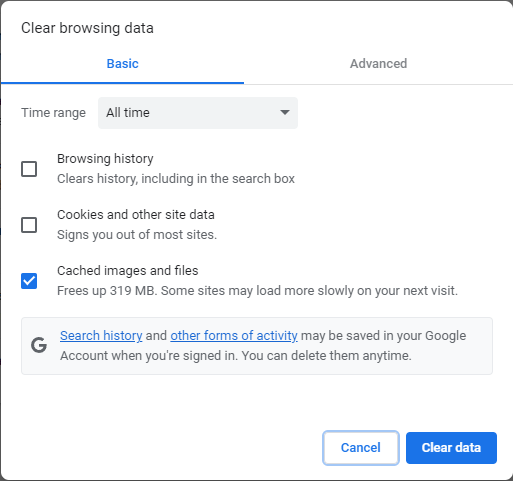
“Browsing history” 체크박스와 “Cookies and other site data” 체크박스에는 마크할 필요가 없다. 이 자료들을 삭제했을 때 확보되는 저장 공간이 미미하기 때문이다.
“Clear data” 를 클릭한다.
3. 결과 확인
앞에서 설명한 방법에 따라 “Clear browsing data” 대화상자를 다시 연다.
“Cached images and files” 아래 있는 문구에서 확보 가능한 저장 공간을 확인한다.
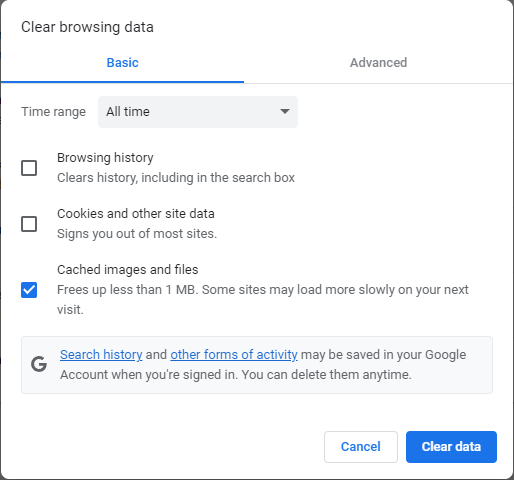
위 그림의 경우에 확보 가능한 저장 공간이 1 MB 도 안 된다. 이유는 조금 전에 캐시 (cache) 파일을 모두 삭제했기 때문이다.
“Cancel” 을 클릭하여 대화상자를 닫는다.